Slik legger du til Gmail på oppgavelinjen på Windows (HURTIGGUIDE)

Slik legger du til Gmail på oppgavelinjen i Windows 10/11 ved hjelp av Chrome eller Microsoft Edge. Få en rask og enkel veiledning her.
Linjeeffekten i PowerPoint skaper bevegelse i en rett linje i lysbildet. I tillegg kan du også tilpasse banen til Line Path-effekten i PowerPoint .
I tillegg til inngangs-, vekt- og utgangseffektene har PowerPoint også en animasjonsseksjon kalt Motion Path Animations . De hjelper deg med å lage bevegelsesbanen til et objekt på et lysbilde fra startpunktet til sluttpunktet.
Dette er et nyttig verktøy for å hjelpe elevene med å visualisere informasjon nøyaktig. Seerne kan tydelig forstå fagets bevegelse og fokusere mer på de pedagogiske aktivitetene læreren sikter mot.
Lærere kan bruke linjeeffekter for mange forskjellige emner. Denne artikkelen bruker et eksempel for å illustrere et fysikkproblem. Elevene må bestemme starthastigheten som kreves for at ballen skal treffe taket.
Hvordan lage bevegelsesbaneeffekter i PowerPoint
Trinn 1: Legg til Motion Path-effekt
For å vise ballens bevegelsesbane, bruker artikkelen 2 forskjellige Motion Path-effekter. Klikk på ballen og åpne animasjonsalternativene . Rull ned til du ser delen Bevegelsesstier . Velg Linje .
Trinn 2: Rediger effektalternativer og posisjoner

Som standard går bevegelsesbanen ned, men dette eksemplet ønsker å illustrere ballen som sparkes opp, så retningen på standardbanen vil bli endret. For å gjøre dette, klikk på Effektalternativer- knappen og velg Opp . Nå beveger ballen seg opp, men fortsatt ikke så høyt som ønsket. For å justere ønsket høyde eller posisjon, klikk på den røde pilen og dra den til ønsket punkt.
For å forhåndsvise effekten mens du oppretter, klikk på den animerte stjernen på det gjeldende lysbildet i venstre forhåndsvisningspanel. På dette tidspunktet vil du se ballen nå taket.
Trinn 3: Legg til egendefinert baneeffekt
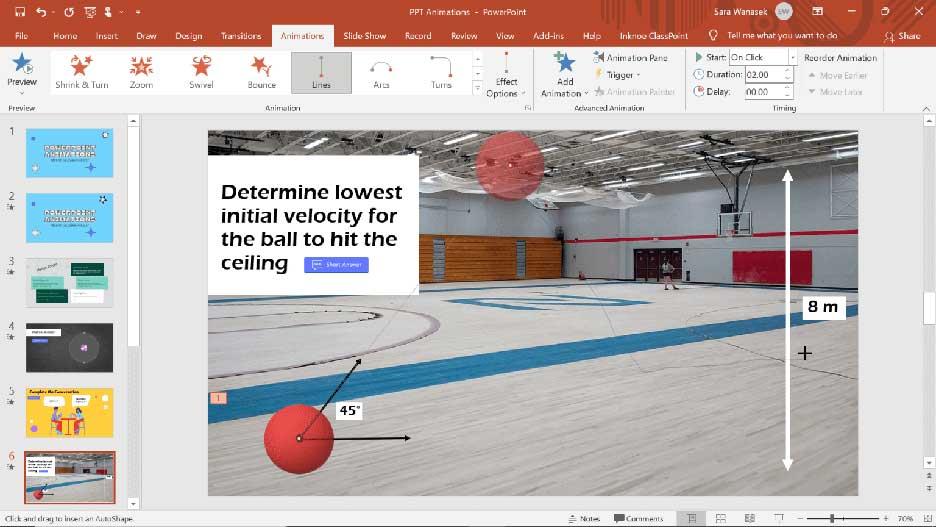
Nå har ballen truffet taket. I henhold til naturlovene vil ballen sprette tilbake til gulvet. For at dette skal skje, klikk på ballen og trykk deretter på Legg til animasjon- knappen . Rull ned, gå til Motion Path- effekten og klikk Custom Path . Dette alternativet lar deg tegne en bevegelsesbane hvor som helst på lysbildet. For å starte, klikk der ballen forlater toppen av lysbildet, tegn en linje ned til gulvet og klikk for å legge til et stopp.
Artikkelen la til et "stopp" for å illustrere en mer realistisk bane for ballen som treffer den ene siden av sklien eller veggen. For å gjøre dette, tegn en sammenhengende linje til den ene kanten av lysbildet og klikk for å stoppe ved enden. For å fullføre effekten, klikk på ESC- knappen .
Trinn 4: Rediger animasjonseffekter
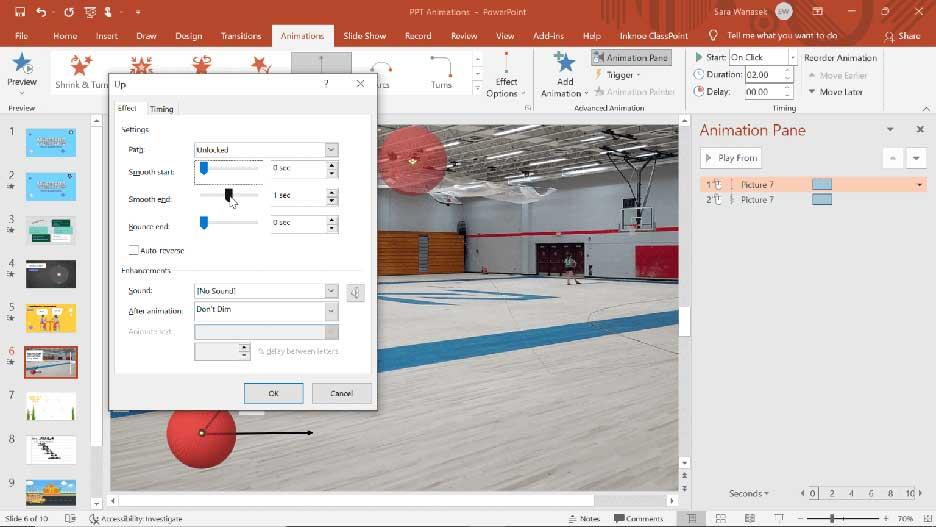
Etter å ha forhåndsvist effekten, kan du gjøre noen endringer. For eksempel:
Ovenfor ser du hvordan du oppretter en linjebane-bevegelseseffekt i PowerPoint . Håper artikkelen er nyttig for deg.
Slik legger du til Gmail på oppgavelinjen i Windows 10/11 ved hjelp av Chrome eller Microsoft Edge. Få en rask og enkel veiledning her.
Hvis App Store forsvant fra startskjermen på iPhone/iPad, ikke bekymre deg, det er en enkel løsning for å gjenopprette den.
Oppdag de beste ublokkerte spillnettstedene som ikke er blokkert av skoler for å forbedre underholdning og læring.
Mottar feilmelding om utskrift på Windows 10-systemet ditt, følg deretter rettelsene gitt i artikkelen og få skriveren din på rett spor...
Du kan enkelt besøke møtene dine igjen hvis du tar dem opp. Slik tar du opp og spiller av et Microsoft Teams-opptak for ditt neste møte.
Når du åpner en fil eller klikker på en kobling, vil Android-enheten velge en standardapp for å åpne den. Du kan tilbakestille standardappene dine på Android med denne veiledningen.
RETTET: Entitlement.diagnostics.office.com sertifikatfeil
Hvis du står overfor skriveren i feiltilstand på Windows 10 PC og ikke vet hvordan du skal håndtere det, følg disse løsningene for å fikse det.
Hvis du lurer på hvordan du sikkerhetskopierer Chromebooken din, har vi dekket deg. Finn ut mer om hva som sikkerhetskopieres automatisk og hva som ikke er her
Vil du fikse Xbox-appen vil ikke åpne i Windows 10, følg deretter rettelsene som Aktiver Xbox-appen fra tjenester, tilbakestill Xbox-appen, Tilbakestill Xbox-apppakken og andre..


![[100% løst] Hvordan fikser du Feilutskrift-melding på Windows 10? [100% løst] Hvordan fikser du Feilutskrift-melding på Windows 10?](https://img2.luckytemplates.com/resources1/images2/image-9322-0408150406327.png)



![FIKSET: Skriver i feiltilstand [HP, Canon, Epson, Zebra og Brother] FIKSET: Skriver i feiltilstand [HP, Canon, Epson, Zebra og Brother]](https://img2.luckytemplates.com/resources1/images2/image-1874-0408150757336.png)

![Slik fikser du Xbox-appen som ikke åpnes i Windows 10 [HURTIGVEILEDNING] Slik fikser du Xbox-appen som ikke åpnes i Windows 10 [HURTIGVEILEDNING]](https://img2.luckytemplates.com/resources1/images2/image-7896-0408150400865.png)